修图匠“ps恶搞处理成僵尸骷髅脸(多图)”Photoshop图文教程内容:
随着T病毒的不断扩散,阳伞umbrella公司决定试制新的骷髅僵尸变体,本ps教程学习如何用ps合成生生化危机中的僵尸骷髅男,主要用到了蒙版和素材的叠加,本教程为练习作品,先看效果图。

首先准备如下图片,帅哥、2个骷髅、和纹理。
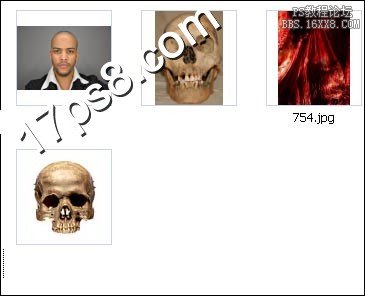
先打开帅哥素材。

用钢笔把帅哥抠出,换一个新的背景。

上面截图拉了一个步骤,我们得把眉毛去掉,用修补工具做如下选区,然后往上挪动一段距离,你会发现眉毛不见了,重复这个步骤去掉另一侧眉毛。

用这个教程的方法把眼睛弄成僵尸眼:http://www.xiutujiang.com/photoshop/jiaocheng/109083.html
http://www.xiutujiang.com/photoshop/jiaocheng/110050.html
之后添加几个调整层把帅哥弄苍白。

把骷髅1拖入文档中,图层模式叠加,添加蒙版去除多余部分,之后降低饱和度。然后复制一层,图层模式正常,色彩平衡调整层改变颜色,骷髅牙齿和帅哥嘴的部位并没有对齐,这没关系,因为我们合成的是僵尸,变异了,你懂的。

导入骷髅2素材,添加蒙版去除多余部分,图层模式柔光。

复制2层,去色,分别改为柔光和叠加,适当降低图层不透明度,类似下图效果。

拖入纹理素材,添加蒙版去除多余部分,图层模式柔光,复制几个改变大小和方向,类似下图效果,主要是脑门和脖子纹理。
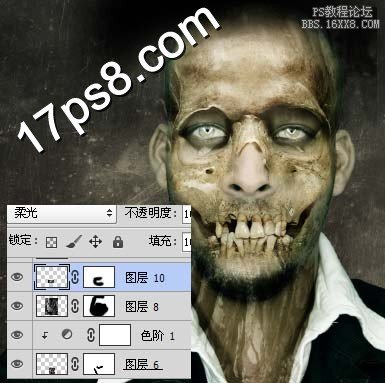
最后就是调节整体的颜色与明暗,最终效果如下,本ps教程结束。

随着T病毒的不断扩散,阳伞umbrella公司决定试制新的骷髅僵尸变体,本ps教程学习如何用ps合成生生化危机中的僵尸骷髅男,主要用到了蒙版和素材的叠加,本教程为练习作品,先看效果图。

首先准备如下图片,帅哥、2个骷髅、和纹理。
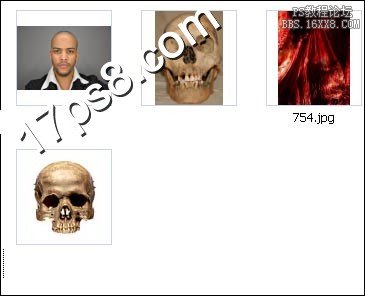
先打开帅哥素材。

用钢笔把帅哥抠出,换一个新的背景。

上面截图拉了一个步骤,我们得把眉毛去掉,用修补工具做如下选区,然后往上挪动一段距离,你会发现眉毛不见了,重复这个步骤去掉另一侧眉毛。

用这个教程的方法把眼睛弄成僵尸眼:http://www.xiutujiang.com/photoshop/jiaocheng/109083.html
http://www.xiutujiang.com/photoshop/jiaocheng/110050.html
之后添加几个调整层把帅哥弄苍白。

把骷髅1拖入文档中,图层模式叠加,添加蒙版去除多余部分,之后降低饱和度。然后复制一层,图层模式正常,色彩平衡调整层改变颜色,骷髅牙齿和帅哥嘴的部位并没有对齐,这没关系,因为我们合成的是僵尸,变异了,你懂的。

导入骷髅2素材,添加蒙版去除多余部分,图层模式柔光。

复制2层,去色,分别改为柔光和叠加,适当降低图层不透明度,类似下图效果。

拖入纹理素材,添加蒙版去除多余部分,图层模式柔光,复制几个改变大小和方向,类似下图效果,主要是脑门和脖子纹理。
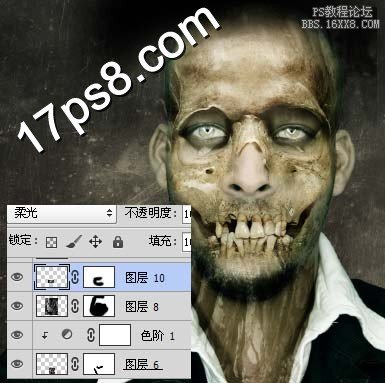
最后就是调节整体的颜色与明暗,最终效果如下,本ps教程结束。

